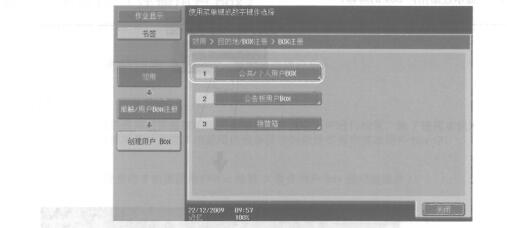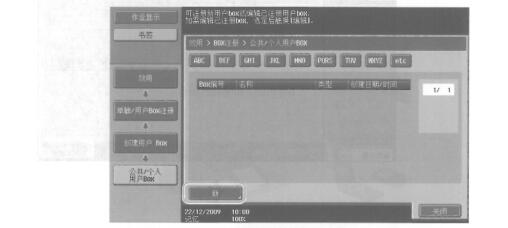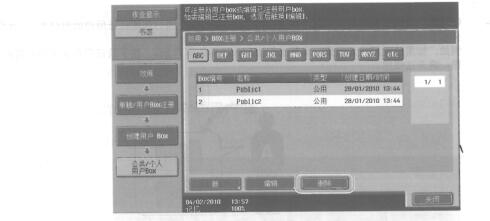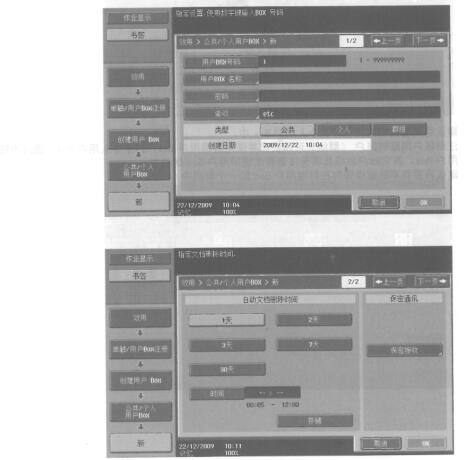震旦AD429/369/289基本Box操作(注册用户Box)若要使用用户Box模式功能,必须先创建Box。以下步骤说明如何注册公共、个人和群组用户Box。 参考 ● 只有在安装了 硬盘时才能注册公共、个人和群组用户Box. Box操作 这些功能可将文件数据保存在安装在机器中的硬盘上并在必要时进行检索。除了使用本机发送的数据之外,在计算机上创建的数据以及从其它多功能周边设备发送的数据可保存在本用户Box中。 参考 ● 只有在安装了硬盘时才能使用用户Box功能(某些用户Box或功能除外)。
可以注册以下用户Box。 公共用户Box 任何人可以访问此共享用户Box。如果指定密码,可以控制访问。只有在安装了硬盘时才能注册此用户Box。 个人用户Box 只有应用用户验证设置时登录的用户才能访问用于个人的用户Box。只有在安装了硬盘时才能注册此用户Box。 群组用户Box 只有属于帐户(群组)的用户和应用帐户跟踪设置时登录的用户可以访问此 用户Box。只有在安装了硬盘时才能注册此用户Box。 公告板用户Box 此用户Box可用于通过传真线路共享文档(即使与不在网络中的收件人)。 (接收设备必须与F编码兼容。)为了使用这些用户Box操作,必须安装选购的传真组件。 接替箱 将本机用作中继站时需要此用户Box。( 中继传送功能使用F编码。)为了使用这些用户Box操作,必须安装选购的传真组件。 注释用户Box 添加日期/时间的图像或为扫描功能中保存的文档数据添加注释号码时,使用此用户Box。在管理员模式中注册此用户Box。只有在安装了硬盘时才能注册此用户Box.x 密件接收用户Box 此用户Box可用于保存和打印从目的地机器通过密件传送发送的文档。 安装了传真组件但未安装硬盘时,可以指定此功能。 保密通讯用户Box在安装了硬盘时不可用。 1显示注册用户Box的屏幕。
2 按[新] → 如需更改注册用户Box的设置,选择要更改设置的用户Box,然后按[编辑]。 → 如需删除注册的用户Box,选择要删除的用户Box,然后按[删除]。 3 指定所需位置 → 用户B0X号码:指定用户Box号码。按[用户BOX号码],然后用键盘输入用户Box号码。 → 用户B0X名称:指定用户Box名称。按[用户BOX名称],然后用触摸面板上出现的键盘输入用户Box名称。 → 密码:指定密码,以保护注册的用户Box。按[密码],然后用触摸面板上出现的键盘输入密码。 → 索引:选择用于组成注册用户Box的索引字符。通过选择适当的索引字符(例如,“TUV" 表示名称为"Tokyo office"的用户Box),可以轻松找到用户Box。按[索引], 然后从显示的索引字符中选择适当的索引字符。 → 类型:选择要注册的Box是公共用户Box、个人用户Box或群组用户Box。如果应用了用户验证设置时已经登录,将在“类型”旁出现[个人]。 如果应用了帐户跟踪设置时已经登录,将在“类型” 旁出现[群组]。 → 自动文档删除时间:指定保存在用户Box中的文档被自动删除前的时间。 → 保密通讯:指定是否可以接收密件传真。接收密件传真时,也指定密码。 → 注册用户Box时,必须指定用户Box 名称的设置。务必指定这些设置。 参考 ● 使用用户验证注册的用户可以创建并使用个人用户Box。通过创建验证用户的用户Box,其它用户将无法查看或使用用户Box的内容。 例如,如果验证用户A登录,屏幕上仅出现A注册的用户Box。由于验证用户B注册的用户Box不 现,将无法使用。 ● 建议将高度机密文档保存在个人用户Box中。 注册帐户跟踪的帐户(群组) 可以创建并使用群组用户Box。对于个人用户Box,通过为每个帐户创用户Box,其它帐户的成员将无法查看或使用用户Box的内容。 建议将要共享的数据保存在群组用户Box的一个群组中。 |